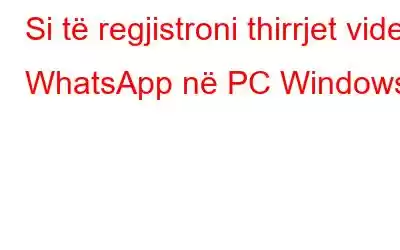Nëse dëshironi të regjistroni thirrjet tuaja WhatsApp në kompjuterin tuaj, përdorimi i Regjistruesit të Avancuar të Ekranit është i mundur. Së pari duhet të instaloni aplikacionin e desktopit WhatsApp dhe të identifikoheni. Telefonata duhet të bëhet duke përdorur numrin e telefonit në WhatsApp në kompjuterin tuaj dhe më pas të filloni regjistrimin e ekranit në kompjuterin tuaj.
Si të Regjistroni thirrjet video WhatsApp në PC Windows
Hapi 1: Klikoni ikonën më poshtë ose vizitoni faqen zyrtare të internetit për të shkarkuar dhe instaluar programin.
Hapi 2: Përdor çelësin e dërguar me email pas blerjes për të regjistruar aplikacionin kur të jetë instaluar.
Hapi 3: Pas përfundimit të procesit të regjistrimit, aplikacioni juaj do të jetë i disponueshëm.
Hapi 4: Pasi të jetë ngarkuar ndërfaqja e përdoruesit të aplikacionit. , duhet të kujdeseni për disa artikuj përpara se të filloni regjistrimin.
Hapi 5: Klikoni opsionin e filigranit dhe më pas zgjidhni llojin e filigranit që dëshironi. Ju mund të përdorni filigranin e paracaktuar, pa ujëra ose një të ri sa herë që regjistroni një video.
Hapi 6: Ekzaminoni pozicionin e treguesit të miut. gjatë regjistrimit. Klikoni ikonën e shigjetës pranë zonës së filigranit në pjesën e poshtme të aplikacionit. Mund të shfaqni ose fshehni treguesin e miut dhe veprimet e klikimit.
Hapi 7: Klikoni butonin e mikrofonit për të zgjedhur burimin e audios. Zgjidhni Mikrofon nëse dëshironi të regjistroni një video mësimore; zgjidhni pajisjen e paracaktuar të regjistrimit nëse do të regjistroni audio në kompjuterin tuaj.
Hapi 8: Më në fund, zgjidhni një nga regjistrimet me katër ekrane. opsionet.
Ekrani i plotë: Kjo regjistron ekranin e plotë të kompjuterit tuaj.
Zgjidhni Rajonin: Me këtë opsion, përdoruesit janë të disponueshëm. mund të regjistrojë vetëm një rajon të caktuar në ekranin e tyre të desktopit dhe vetëm ajo zonë do të regjistrohet.
Kamera: Mund të përdorni kamerën tuaj të internetit për të regjistruar çdo gjë që transmetohet në ekranin e kompjuterit tuaj.
Hapi 9: Shtypni butonin Regjistro pasi të zgjidhni një modalitet regjistrimi. Këndi i poshtëm djathtas i ekranit do të ndryshojë për të shfaqur një dritare të re me kontrolle bazë, duke përfshirë opsionet "Ndalimi", "Ndalimi", "Kohëzgjatja" dhe "Pamja e ekranit".
Hapi 10: Klikoni në të kuqe. katror në mini tabaka për të ndalur regjistrimin. Regjistrimi mund të ndalet gjithashtu duke përdorur tastin F9.
Hapi 11: C. lëpij Hap dosjen e regjistrimit nga menyja e hamburgerit në këndin e sipërm djathtas të ekranit pasi të ketë përfunduar regjistrimi.
Hapi 12: Të gjitha të dhënat tuaja. pamjet e ekranit dhe shkrepjet e ekranit do të shfaqen në një dritare të re të File Explorer.
Hapi 13: Për të marrë një pamje nga ekrani në çdo kohë ndërsa softueri është në punë, përdorni tastin F11 në tastierë. .
E rëndësishme: Përpara se të filmoni, sigurohuni që cilësimi i përshpejtimit të harduerit në shfletuesit tuaj Microsoft Edge dhe Google Chrome të jetë i çaktivizuar nëse jeni ende duke përjetuar ekrane të zeza. Mozilla Firefox është një tjetër opsion, megjithëse aktualisht nuk duket se e mbështet këtë veçori. Ju mund ta çaktivizoni këtë funksion duke vizituar cilësimet e Chrome dhe duke përdorur shiritin e kërkimit në skedën e Cilësimeve për të kërkuar Përshpejtimin e Hardware.
Regjistrues i avancuar i ekranit – Një mjet i plotë për regjistrimin e ekranit
Mënyra më e mirë për të kapur ekranin tuaj me cilësi HD të pastër kristal me audio është me Regjistruesin e avancuar të ekranit. Me kontrolle të lehta për t'u kuptuar, ky regjistrues ekrani është mbresëlënës dhe i fuqishëm. Si përdoruesit fillestar ashtu edhe ata me përvojë mund ta përdorin atë, dhe ka veçori të shkëlqyera dhe të rralla të përparuara të regjistrimit të ekranit. Falë ndërfaqes së thjeshtë të përdoruesit, mund të regjistroni tinguj nga ekrani, sistemi ose mikrofoni dhe të filloni, ndaloni ose ndaloni regjistrimin në çdo kohë. Të gjitha këto aftësi mahnitëse kombinohen në Regjistruesin e Avancuar të Ekranit, duke i lejuar këdo që ta përdorë atë në masën maksimale. Këto janë disa nga karakteristikat e tij:
- Me këtë program të instaluar në kompjuterin e tyre, përdoruesit mund të regjistrojnë ekranin e tyre të plotë, një zonë të caktuar ose një dritare specifike me ose pa zë.
- Krijoni një filigran dhe shtojeni atë në regjistrimet e ekranit për t'i shtuar personalitet regjistrimeve tuaja video.
- Për të krijuar një video private, kapni imazhe duke përdorur një kamerë ose mbivendosje të kamerës së internetit.
- Regjistroni një video. Dritarja e vetme, rajoni, dritarja e zgjedhur ose dritarja lëvizëse gjatë ose pas regjistrimit.
- Krijoni një regjistrim ligjërimi duke përdorur një mikrofon për të regjistruar njëkohësisht ose në mënyrë të njëpasnjëshme zërin dhe audion e sistemit në të njëjtën kohë ose në vazhdimësi.
Fjala e fundit se si të regjistroni thirrjet video WhatsApp në PC Windows
Një mjet fantastik për marrjen e pamjeve nga ekrani dhe regjistrimin e ekranit tuaj është Regjistrues i avancuar i ekranit. Pothuajse gjithçka në ekranin tuaj mund të regjistrohet duke përdorur këtë, duke përfshirë takimet në internet dhe webinarët. Në një Windows c kompjuter, mund të përdoret gjithashtu për të marrë pamje nga ekrani. Regjistruesi i avancuar i ekranit është një program thelbësor për PC me veçori, duke përfshirë regjistrimin e lojërave, regjistrimin e videos me transmetim dhe regjistrimin në distancë nga desktopi.
Na ndiqni në mediat sociale – . Na tregoni për çdo pyetje ose sugjerim. Ne do të donim të ktheheshim tek ju me një zgjidhje. Ne postojmë rregullisht këshilla, truke dhe përgjigje për çështje të zakonshme teknike.
Lexo: 0